您還未登錄,登入後可獲得更好的體驗
 DisplayFusion Pro 多荧幕增强顯示管理器軟件
DisplayFusion Pro 多荧幕增强顯示管理器軟件

活動規則
1、活動時間:{{ info.groupon.start_at }} ~ {{ info.groupon.end_at }}。
1、活動時間:售完为止。
2、拼團有效期:{{ info.groupon.expire_days * 24 }}小時。
3、拼團人數:{{ info.groupon.need_count }}人。
拼團須知
1、拼團流程:加入/發起團購並成功支付-在有效期內拼團人數滿足活動要求人數-拼團成功!
2、如果不能在有效期間滿足活動人數則拼團失敗,已支付的金額會原路退回。
3、拼團要求人數和活動時間在不同商品的中可能會不一樣,請注意看活動規則。







DisplayFusion是一款多荧幕管理工具,通過多顯示器工作列、工作列按鈕和可全面自定義的熱鍵等强大功能,使得多顯示器的管理工作更為簡單高效。 不論是電腦遊戲休閒或者辦公工程製圖,如果您使用兩個甚至更多的顯示器,裝一款這樣的多屏管理器肯定可以提高您的效率。
讓多個監視器管理變得簡單
DisplayFusion將使您的多監視器生活輕鬆得多! 憑藉多監視器工作列、TitleBar按鈕和完全可定制的HotKeys等强大功能,DisplayFusion將便於管理多個監視器。
多顯示工作列
通過在每個顯示器添加一個工作列,讓您的視窗管理更有條理。 每個顯示器上的工作列都可配置為顯示所有視窗,或只顯示位於該顯示器的視窗。 通過按鈕分組、自動隱藏、視窗預覽、快速鍵、開始按鈕等功能幫您更輕鬆操作程式視窗。
高級自定義案頭桌面管理
包含强大的牆紙功能,可供您使用您電腦中的圖片,或通過線上源直接加載。 標題、蒐索、縮放、裁剪、定位,以及色調調整,完全如您所需。
視窗管理
使用DisplayFusion的視窗管理功能在您的顯示器之間輕鬆移動視窗。 無論您使用簡單的中鍵點擊移動,或更高級的最大化視窗拖拽,您案頭視窗的管理都未能如此簡單。 您甚至可以在移動或調整視窗大小時看到案頭提示,幫您對視窗進行更精確的定位.

官方網站:https://www.displayfusion.com/
下載中心:https://displayfusion.apsgo.cn
備用下載:N/A
發貨時間:人工線上處理
運行平臺:Windows
介面語言:支援中文介面顯示,多語言可選。
更新說明:軟體廠商承諾,永久使用,及免費更新。
買前試用:30天免費試用。
如何收貨:購買後,啟動資訊會以郵件的形式發送到下單時的郵箱,同時可在個人中心,我的訂單中查看對應的產品啟動碼。
設備數量:單機版:支持1個用戶在1臺電腦安裝啟動,多機版:支持1個用戶在自己的多臺電腦安裝啟動。
更換電腦:原電腦卸載,新電腦啟動。
啟動引導:運行軟件,右擊託盤中的軟件圖標並點擊「設定」,在彈出的視窗中選擇「授權碼」按鈕,然後按照提示啟動。
特殊說明:待添加。

合作洽談
{{ app.qa.openQa.Q.title }}
如何利用案頭桌面視窗優化DisplayFusion桌面的顯示效果?
案頭桌面視窗允許您控制DisplayFusion壁紙圖片的加載、格式和大小。 它還提供了一些來源,您可以從中獲取新的和已篩選的壁紙圖片。
要導航到此處,請按右鍵DisplayFusion託盤圖標,然後點擊“案頭桌面”。 您也可以通過“設定”視窗訪問此區域,方法是選擇“設定”,然後點擊“選項”選項卡中的“案頭桌面”按鈕。
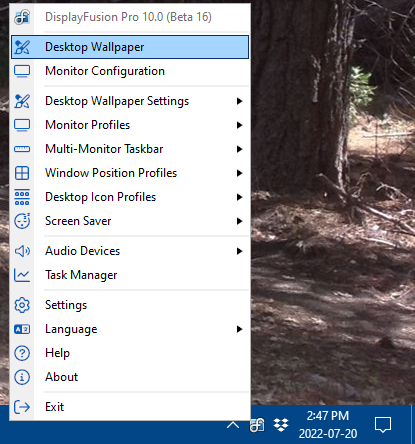
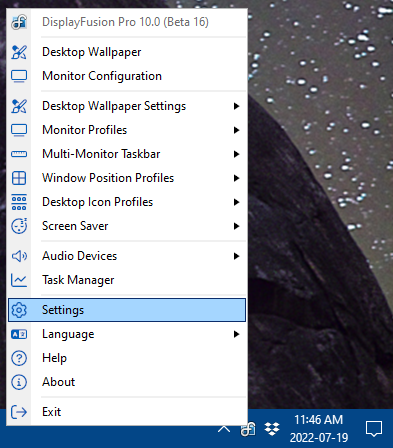
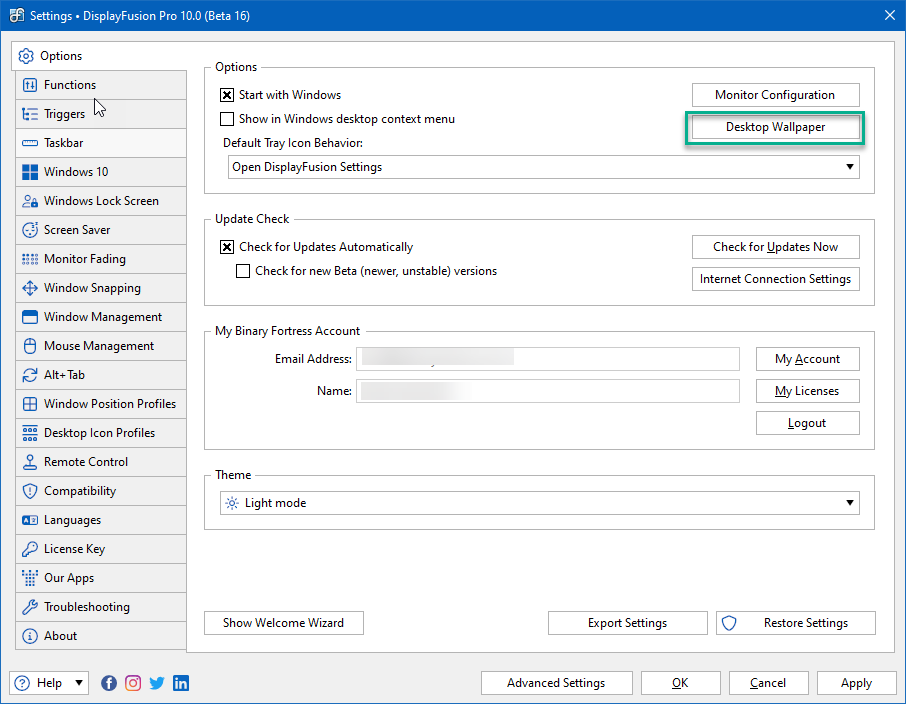
案頭桌面視窗有四個區域:1.設定檔管理2.桌面預覽3.桌面詳細資訊和4.顯示器設定
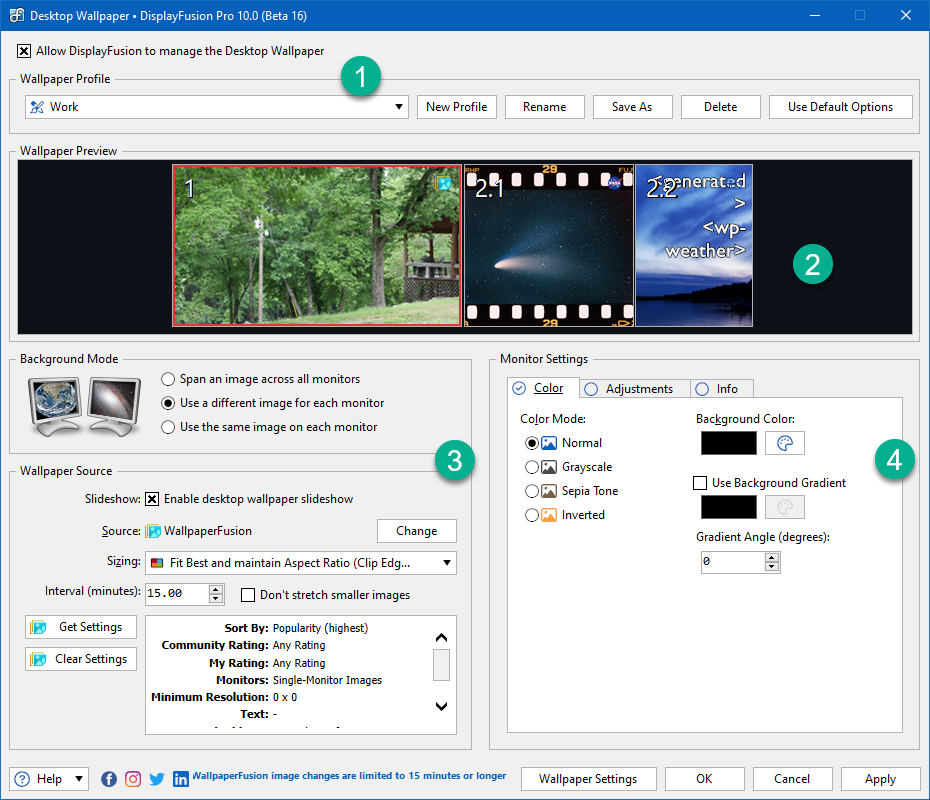
要使用這些桌面設定而不是Windows的設定,請確保啟用“允許DisplayFusion管理案頭桌面”核取方塊。

1.設定檔管理
桌面設定檔
與顯示器設定檔類似,桌面配寘可以保存為設定檔,方便您在不同配寘之間切換。
要從頭開始創建新設定檔,請點擊“新建設定檔”按鈕。 為設定檔命名,然後點擊“確定”。
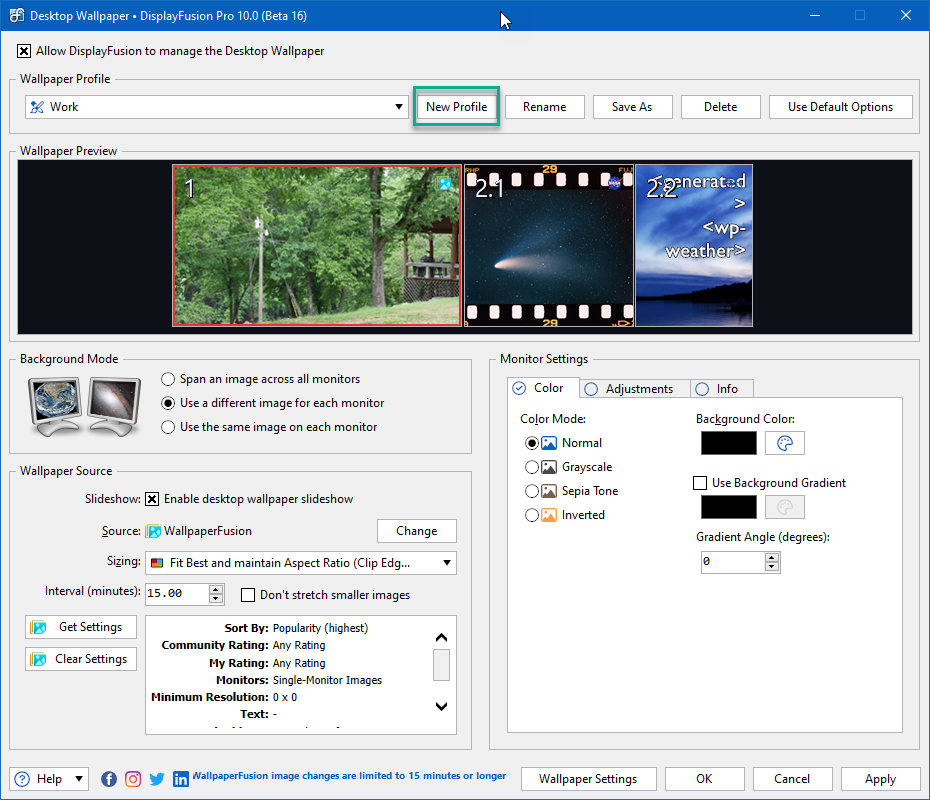
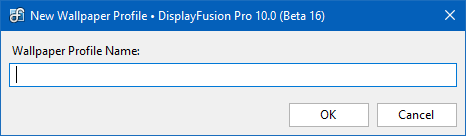
要通過修改現有設定檔來創建新設定檔,請從下拉式功能表中選擇已保存的設定檔,進行所需的配寘更改,然後點擊“另存為”按鈕。 為設定檔命名,然後點擊“確定”。

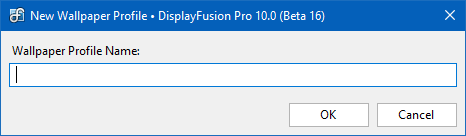
要創建並保存現有設定檔,請從下拉式功能表中選擇該設定檔,進行所需的更改,然後點擊“案頭桌面”視窗底部的“應用”。
保存設定檔後,您可以從下拉式功能表中選擇一個設定檔,然後點擊“應用”來加載它。 您也可以通過託盤圖標選單執行此操作。 其他方法包括使用熱鍵、功能、觸發器和標題列按鈕(點擊連結查看本檔案中的相關部分)。
可以使用“重命名”和“删除”按鈕重命名或删除設定檔。 要清除所有配寘設定,請點擊“使用默認選項”。
2.桌面預覽
桌面預覽區域會在您應用或保存配寘更改之前進行展示。 顯示器和荧幕分割是分開的,您可以單獨選擇。 選項會根據所選的背景模式而有所不同。
3.桌面詳情
使用“背景模式”選項來配寘是使用一張影像(跨所有顯示器或在每個顯示器上重複顯示),還是每個顯示器/分屏都有各自的桌面配寘。 在本例中,我們選擇“為每個顯示器使用不同的影像”。
您的桌面有多種來源選項。 要選擇或更改來源,請點擊“更改”按鈕。 這將顯示一系列選項,包括本地和線上資源。 從清單中選擇一個繼續。
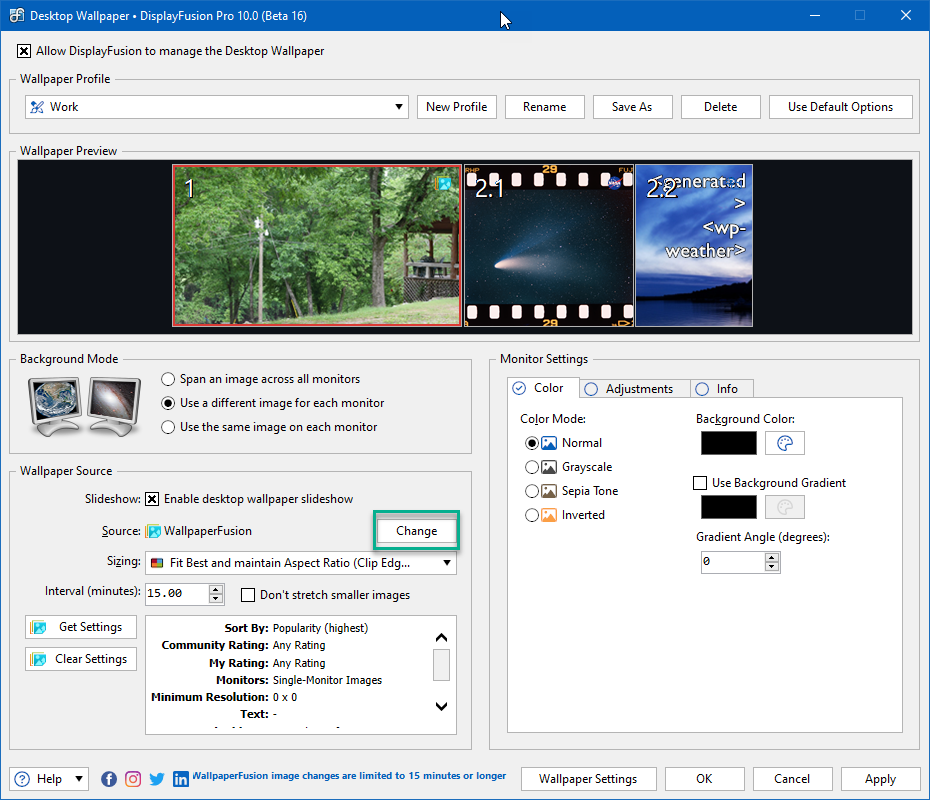
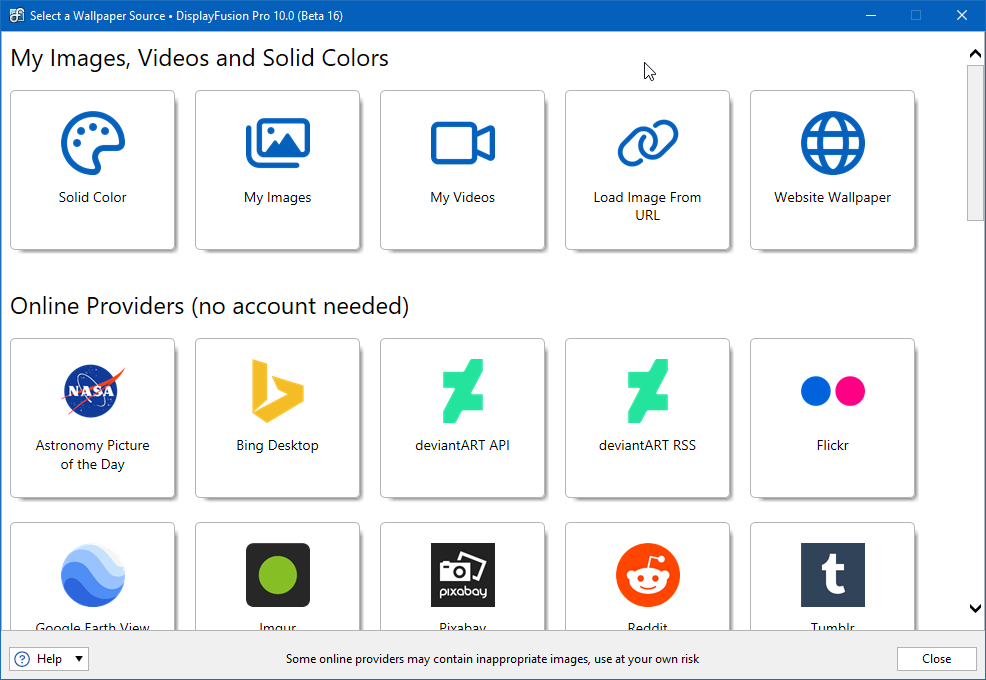
每個來源都有各自的配寘設定,可以通過點擊“桌面來源”窗格中顯示的各種按鈕進行訪問(例如,單張圖片選擇點擊“加載圖片”,幻燈片選擇點擊“獲取設定”)。 對於多張圖片幻燈片,請勾選“啟用案頭桌面幻燈片”核取方塊。
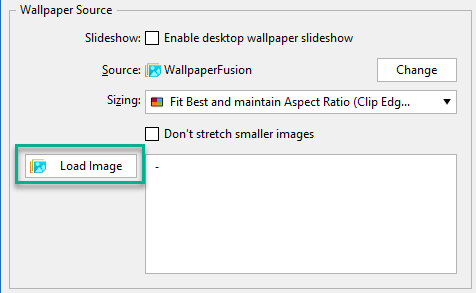
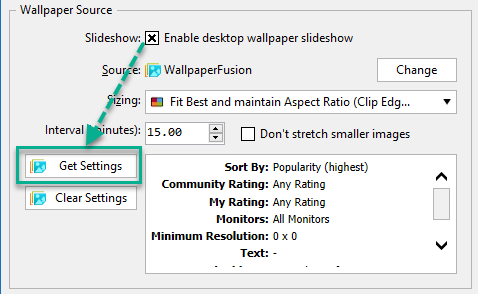
點擊“加載影像”或“獲取設定”按鈕,會彈出獲取影像的提示。 根據需要填寫任何篩選條件,然後點擊“蒐索”按鈕,即可顯示匹配的結果。 如果結果令人滿意,請點擊所需的影像,然後選擇“使用此影像”。 對於幻燈片演示,請點擊“使用這些設定”按鈕。
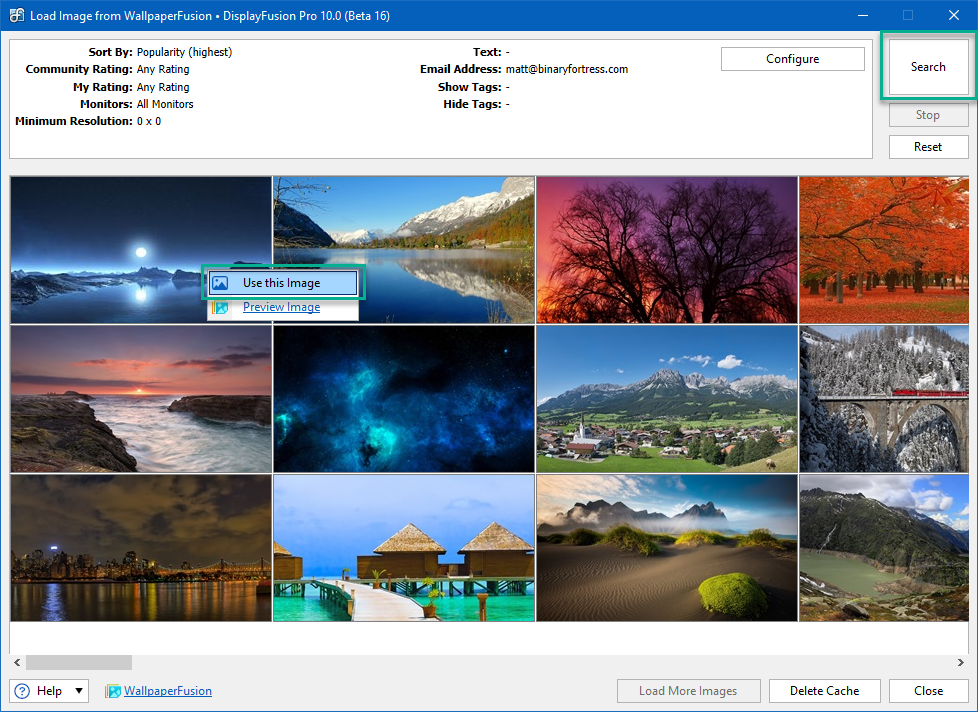
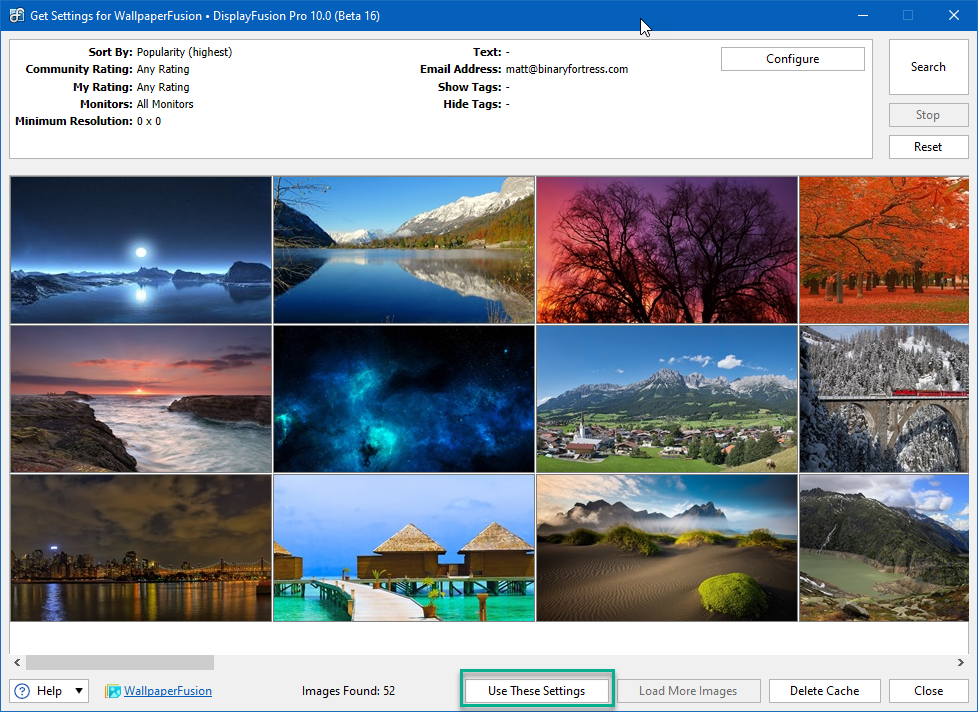
已配寘的源設定顯示在“桌面源”窗格的視窗中。 您可以隨時更改這些設定。
對於幻燈片配寘,可以通過點擊“清除設定”按鈕重置。 對於本地源選項(例如“我的圖片”和“我的視頻”),您可以從本地檔案中選擇。 對於“從URL加載圖片”或“網站桌面”,您需要輸入URL。 “純色”選項位於“顯示器設定”窗格中。
“桌面源”窗格中的其他選項包括圖片大小以及幻燈片切換圖片的間隔。
4.監視器設定
顯示器設定區域允許您進一步調整桌面和背景顏色。
在“顏色”選項卡中,您可以更改所選顯示器或分屏的顏色模式。 對於選擇了“純色”源的區域,可以在此處選擇背景顏色和漸變色。
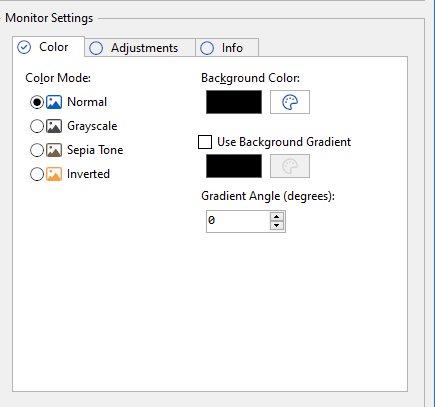
“調整”選項卡可讓您縮放、移動、模糊和翻轉影像。
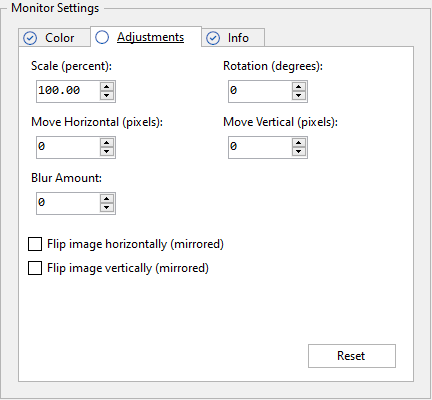
“訊息”選項卡允許您將文字資訊疊加到監視器或分割的區域上。
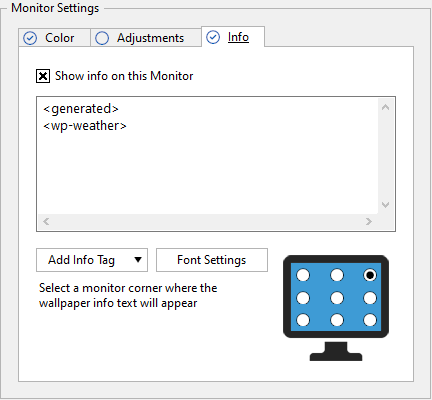
勾選“在此顯示器上顯示資訊”核取方塊即可使用此選項卡。 從“添加資訊標籤”下拉式功能表中選擇要顯示的資訊。 可以使用多個標籤。
在文字視窗中排列它們。 使用“字體設置”按鈕更改其外觀。 從示例顯示器中選擇一個位置點,以選擇文字在顯示器/分割中的顯示位置。

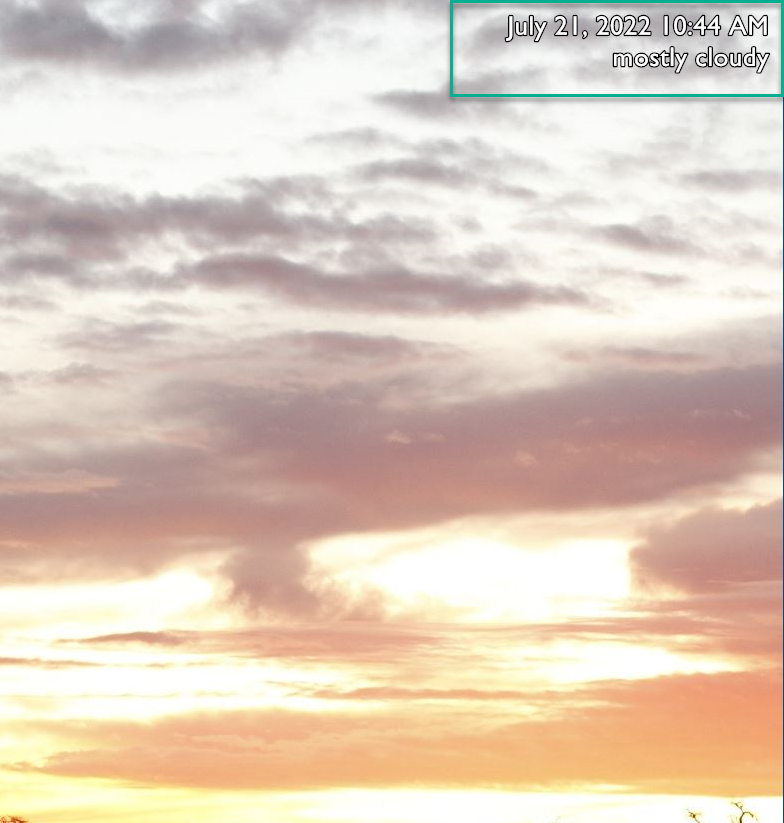
可以通過“桌面設定”按鈕進行其他設定。
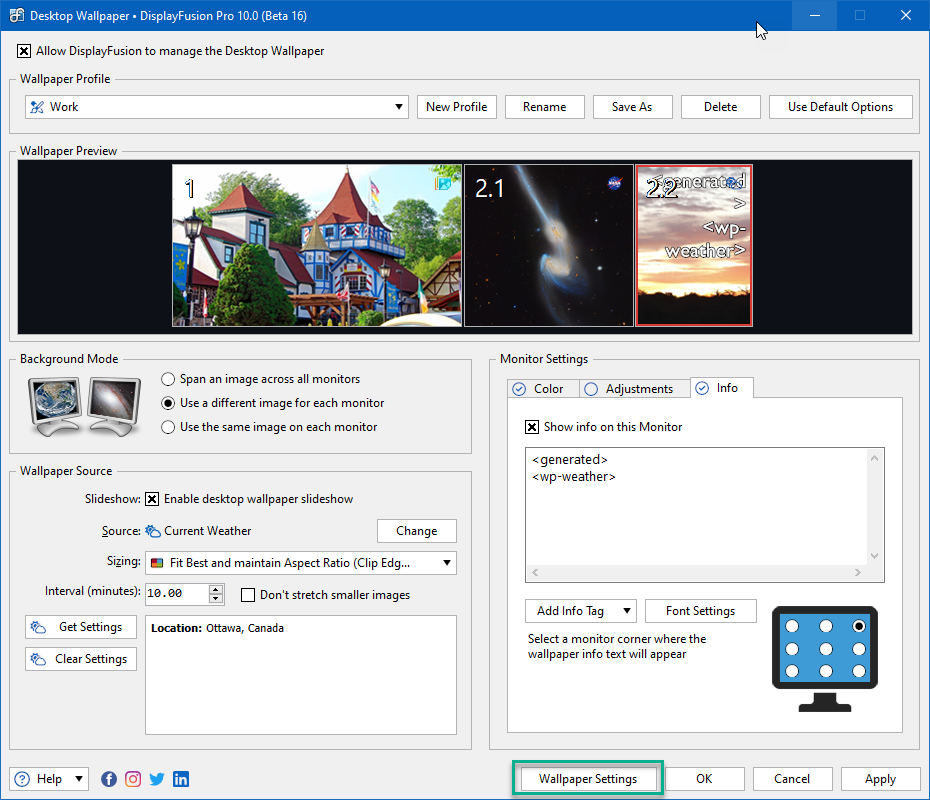
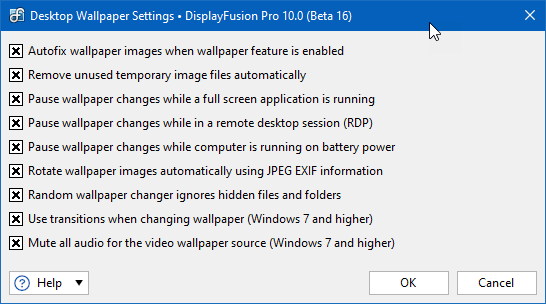
完成配寘詳細資訊後,按一下“應用”或“確定”以應用並保存更改。






















